5. 裸機還原 ( windows 10 )
向原廠取得 urbackup restore cd 這個 iso 檔
將下載完的 iso 檔用 ftp 上傳
ftp 帳密在左邊客製化 ➝ 桌面虛擬化 ➝ 自動佈署
創建一台 win10 虛擬機,步驟跟之前一樣,光碟機則是選剛剛上傳的 iso
下圖有改檔名,預設是 urbackup_restore_2.4.2.iso
進來之後會看到這個畫面,選第一個
選第一個 第一個是圖形化界面
第二個是指令模式
等到這個畫面出來直接按 Select keyboard layout
時區 ➝ Asia ➝ Taipei ➝ Select timezone
之後輸入帳密
Username 是 admin
Password 是 Epower123
Select client :如果在"備份(win10)"有成功備份的話下拉選單會出現剛剛"UrBackup Client ()"括號內的名子
Select image:隨便選一個
Select disk restore to: 預設只會有一個
設定完按Review
按 Start restore
完成後 右下按鈕
選第一個 Shutdown
把光碟機內的 iso 刪除後開機,還原成功
當有2個或以上的 image 需要 restore 例如 C: D:
先到登入 urbackup 後台
設定 ➝ Client settings ➝ Image Backups
在 Volumes to backup 欄位輸入要備份的捲,並用逗號分開
Interval for incremental file backups : 增量文件備份間隔
Interval for full file backups : 完整文件備份間隔
Maximal number of incremental file backups : 最大增量文件備份數
Minimal number of incremental file backups : 最小增量文件備份數
Maximal number of full file backups : 最大完整文件備份數
Minimal number of full file backups : 最小完整文件備份數
Volumes to backup : 要備份的捲,如果有多個捲,要用逗號分開
Image backup file formet : 映像備份格式
之後的步驟都跟之前一樣
只有在 Selete image 這個地方選擇 D:
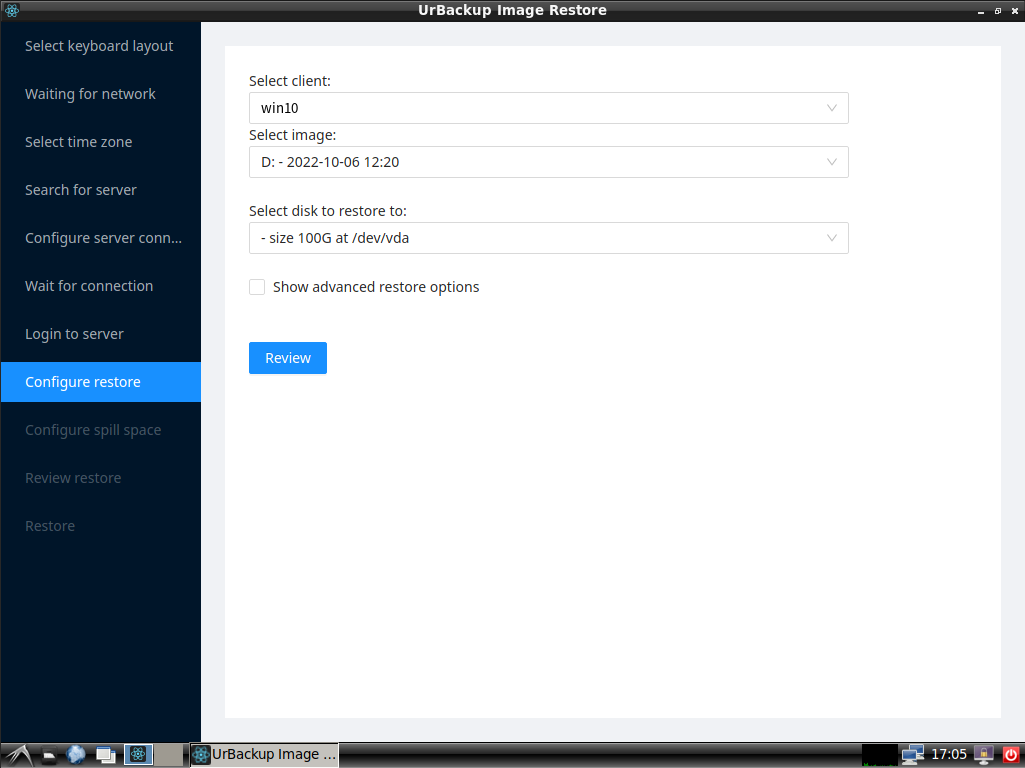
之後,跟之前一樣等待它完成,把光碟機內的 iso 刪除後開機
就可以看到D槽了

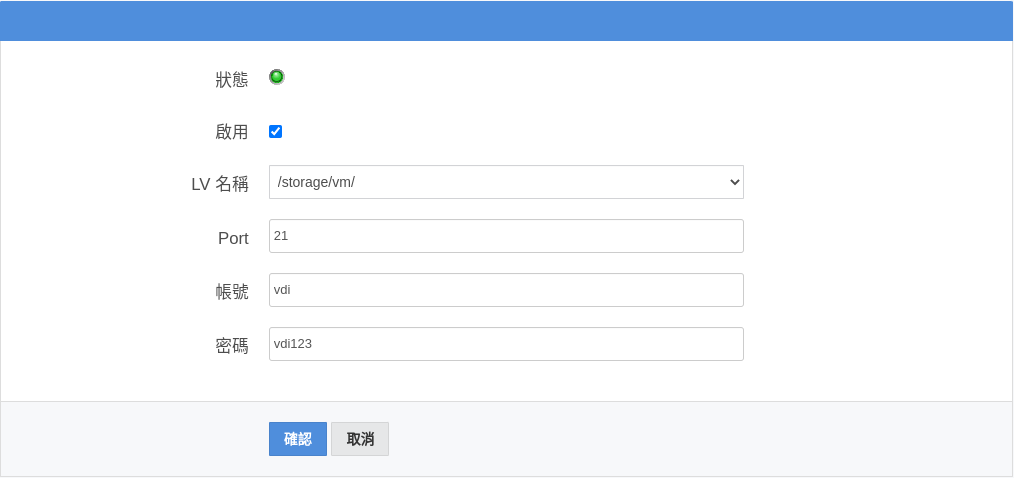
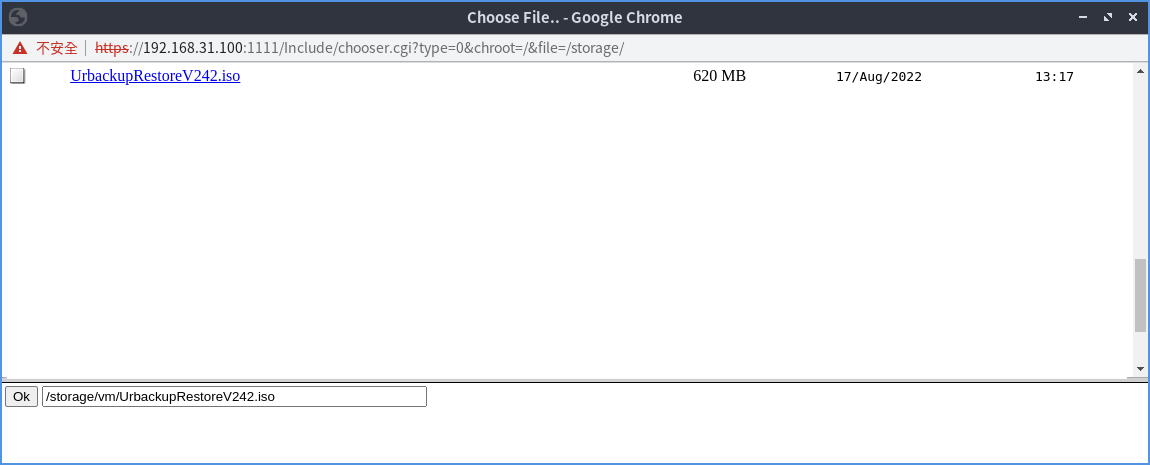
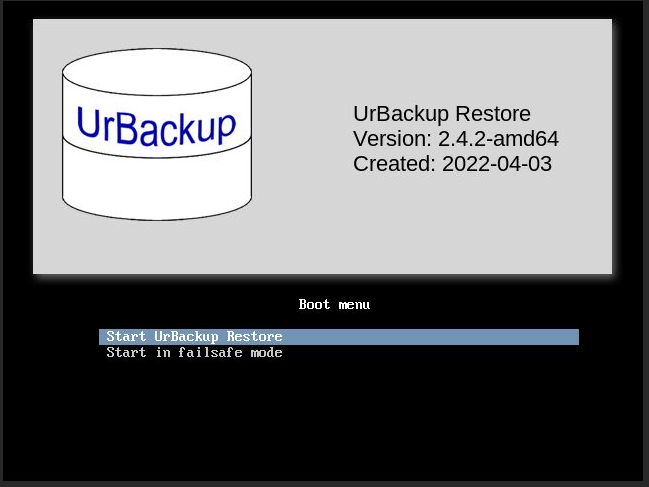
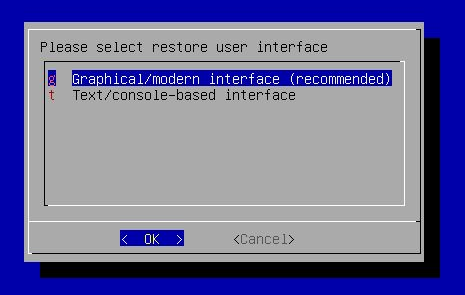
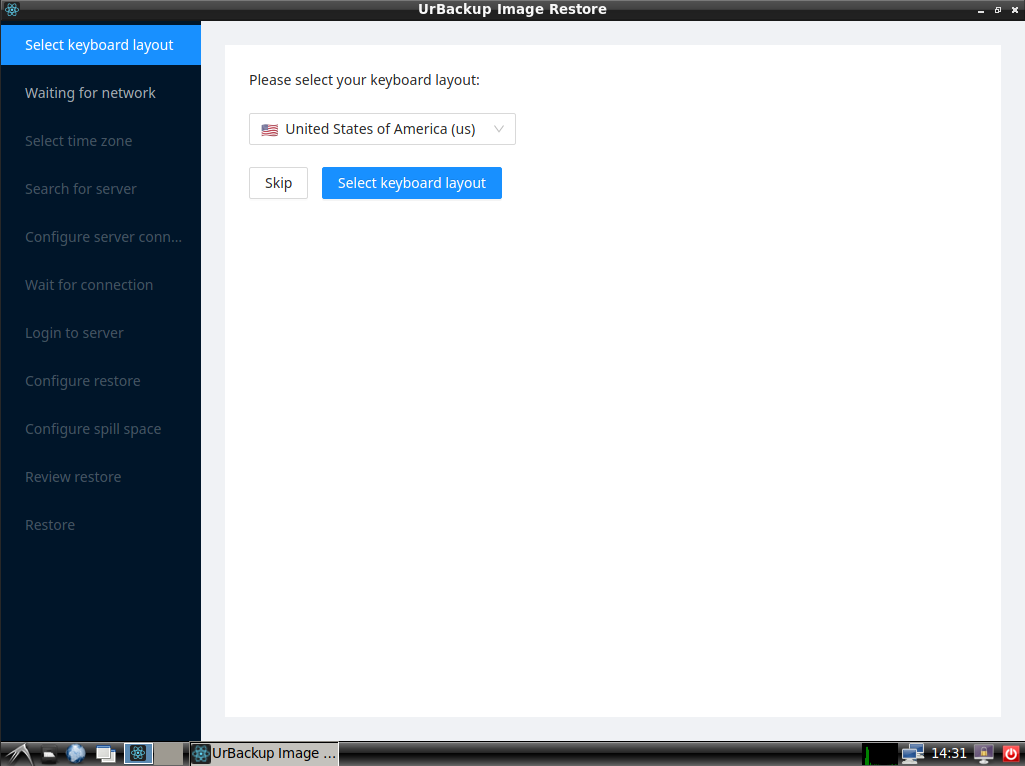

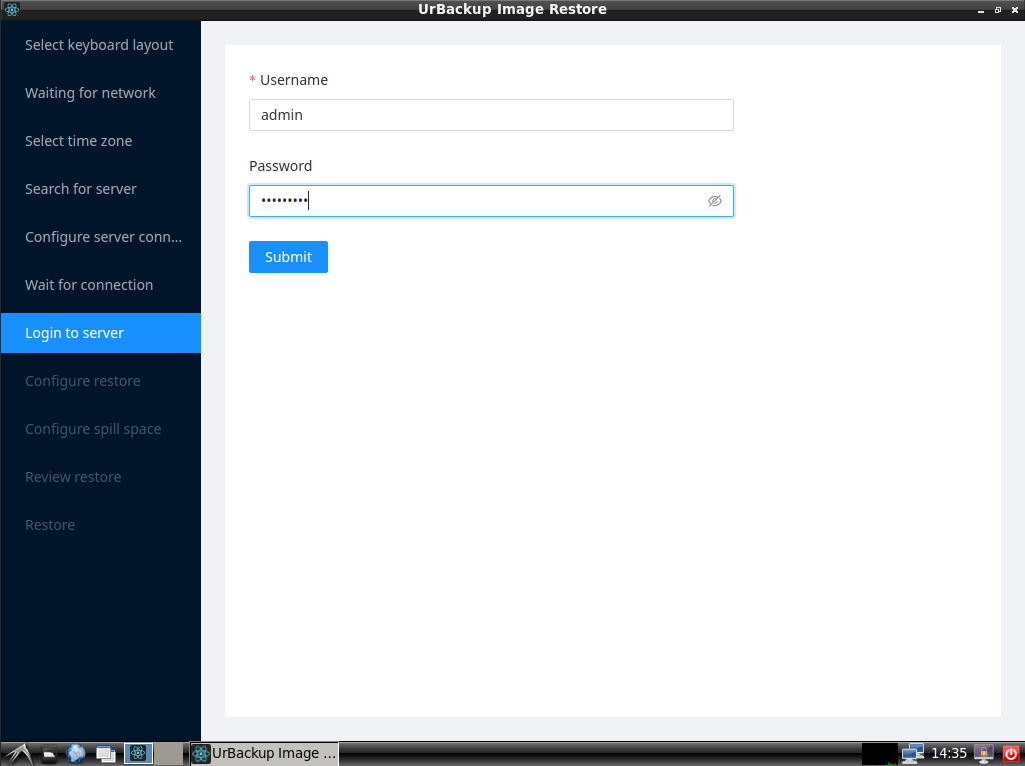
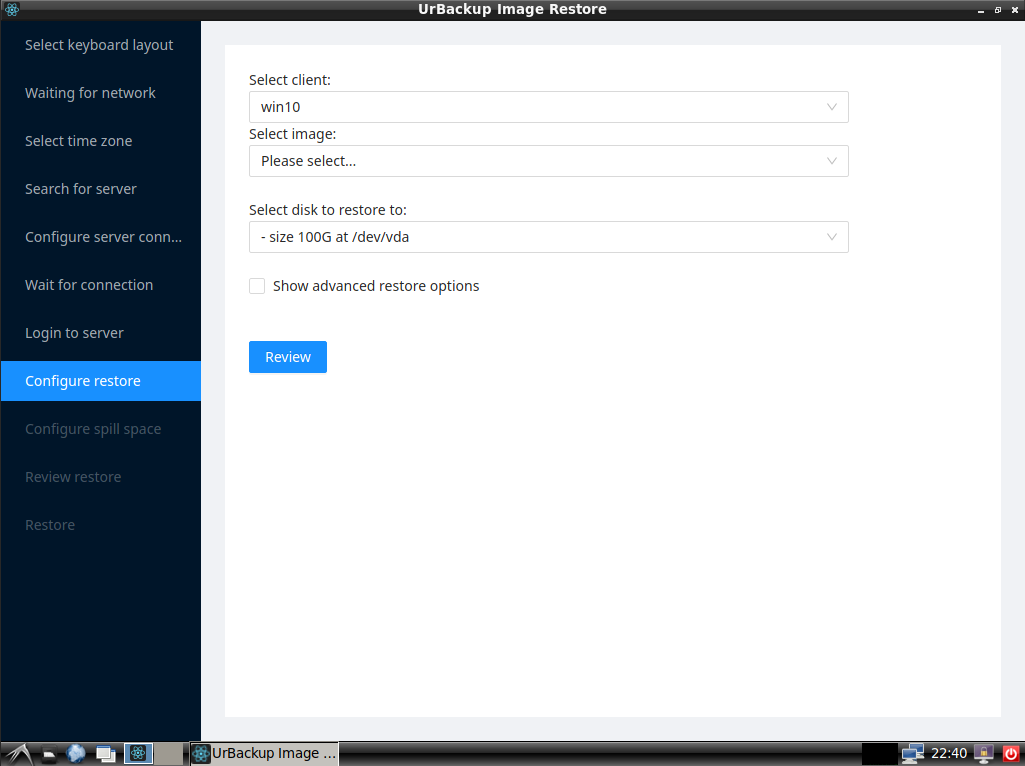
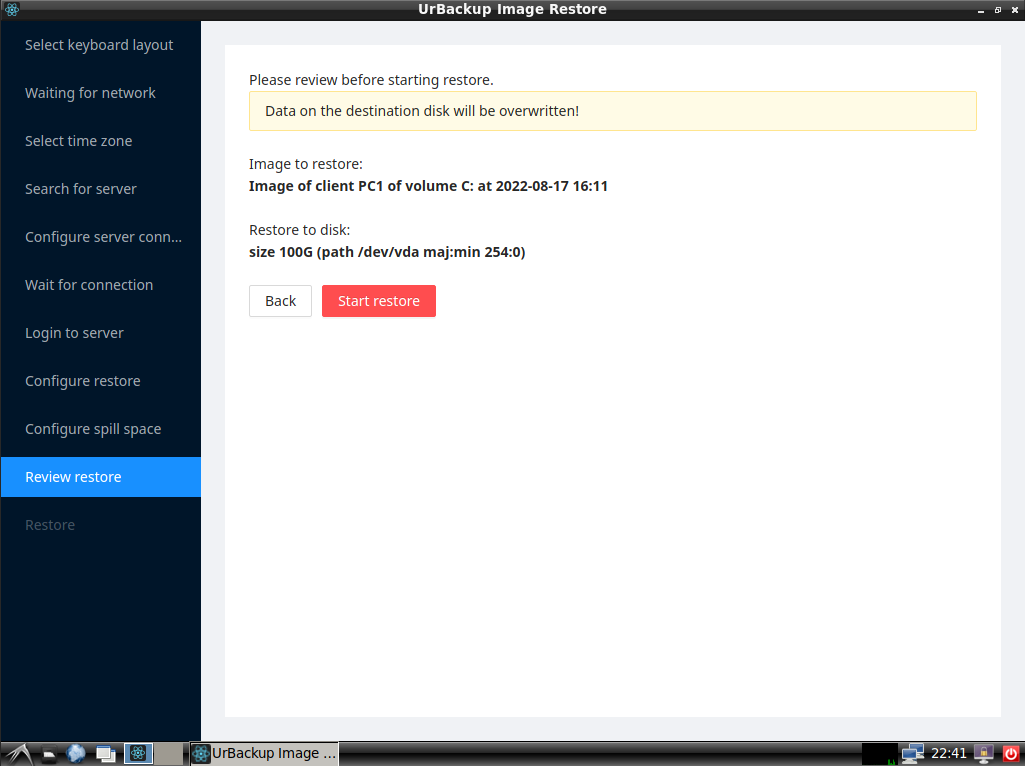
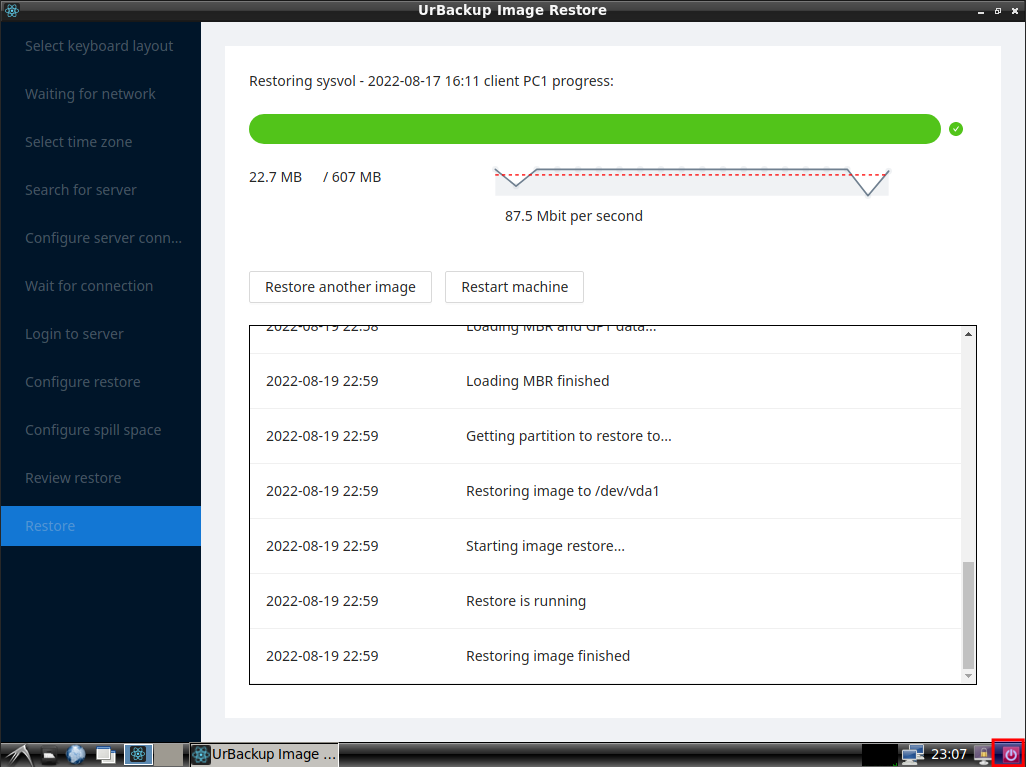
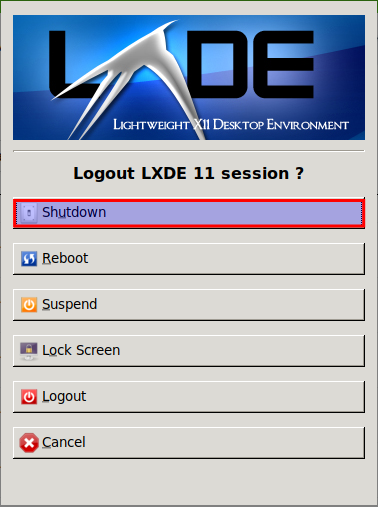
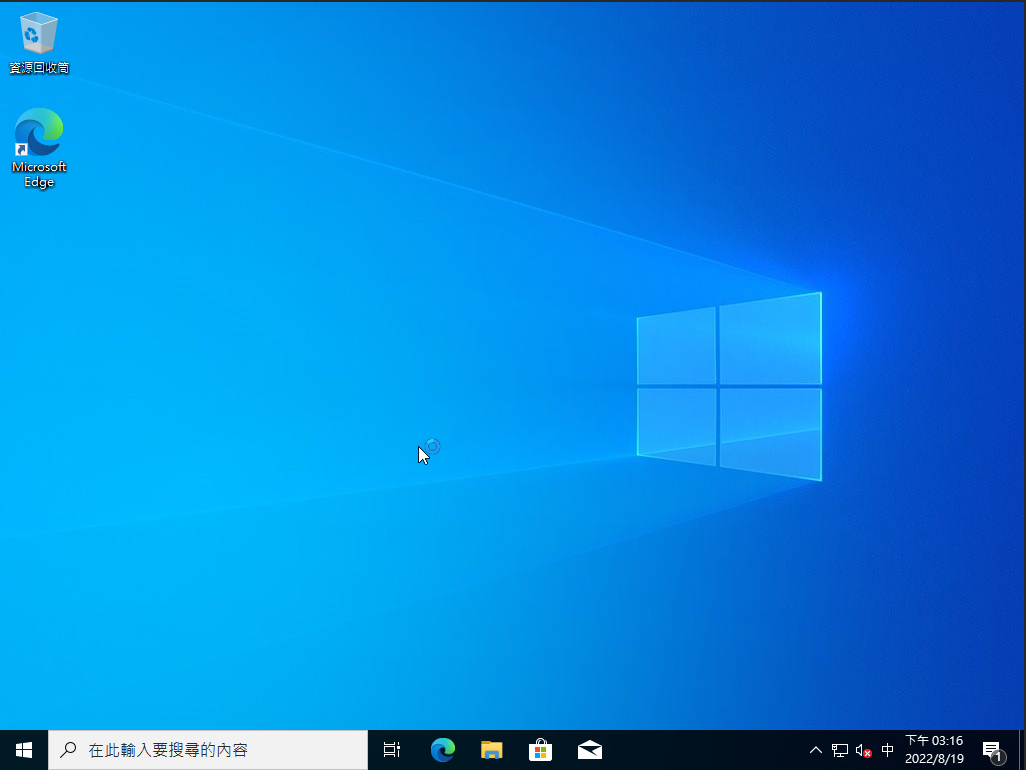
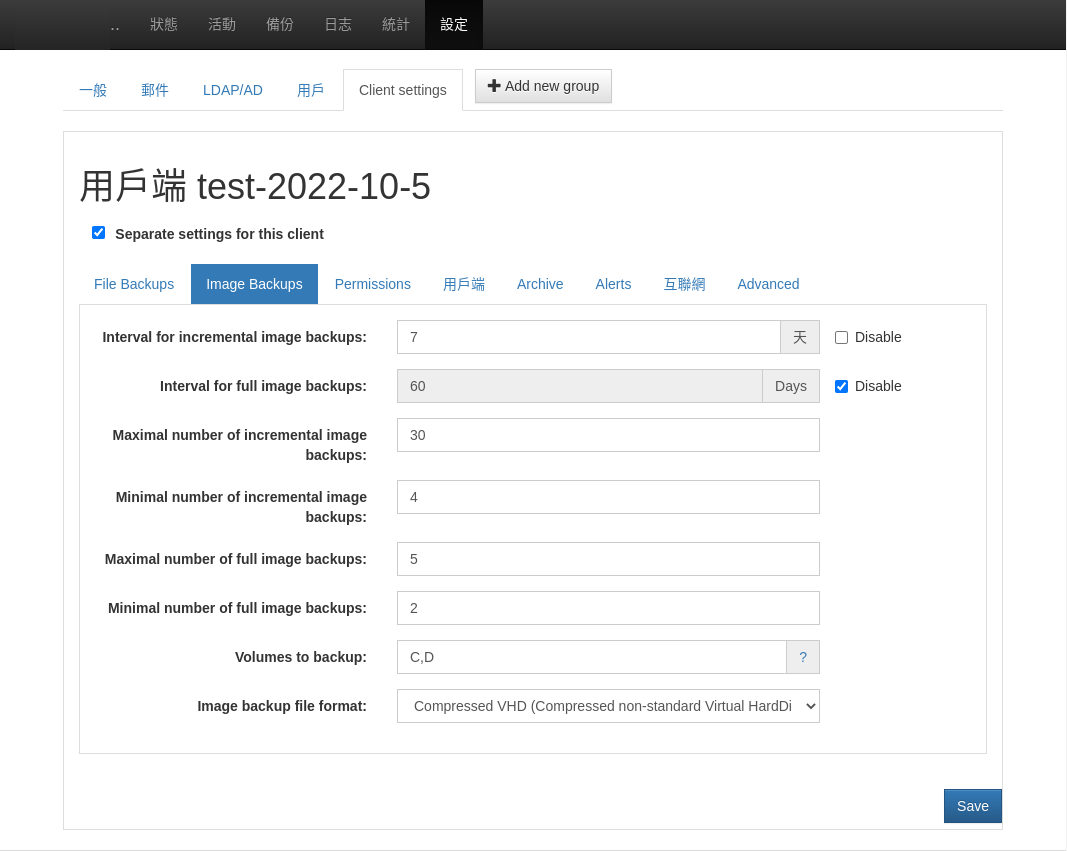
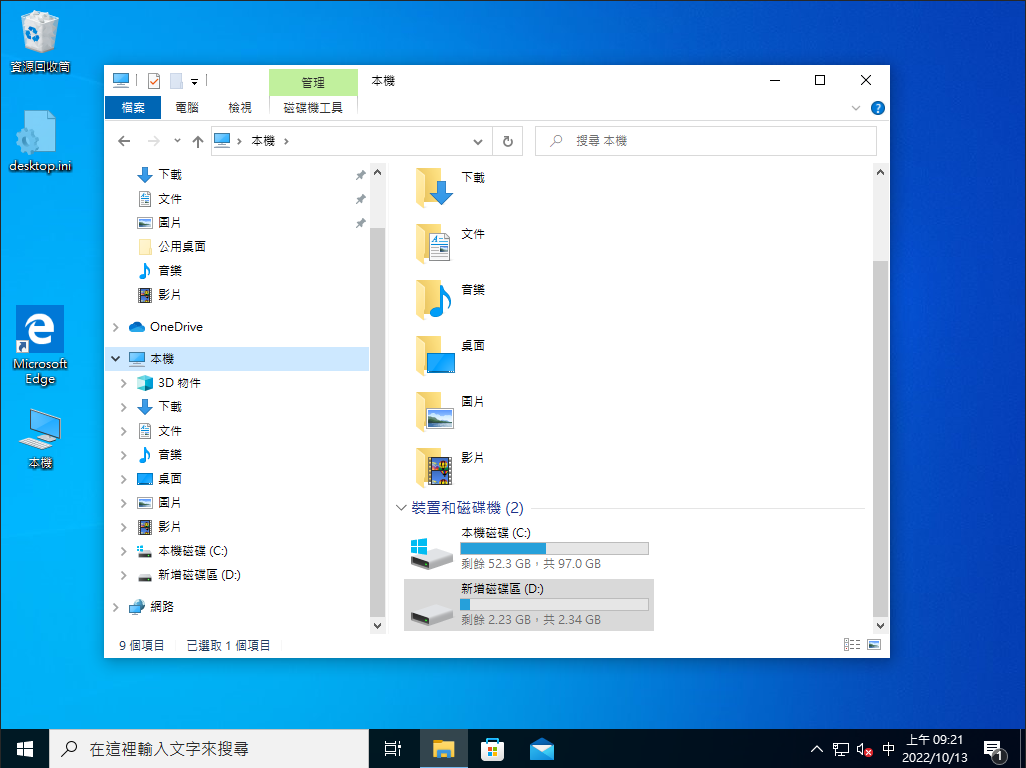
No Comments